Wenn Sie zu Hause oder im Büro immer verschiedene Netzwerkprobleme diagnostizieren müssen, sollten Sie erwägen, jedes Netzwerkpaket einzeln zu verfolgen. Beginnen Sie dazu am besten mit Wireshark.
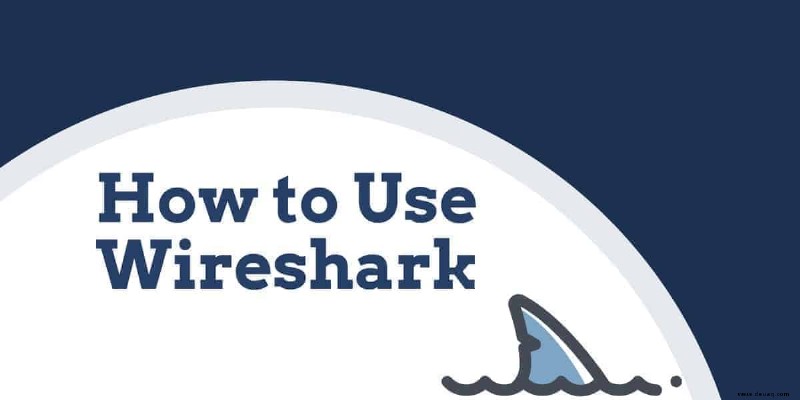
Erfahren Sie, wie Sie Wireshark verwenden und wie es Ihnen bei der Diagnose einiger häufiger Netzwerkprobleme helfen kann.
Verwendung von Wireshark
Um Wireshark richtig verwenden zu können, muss Npcap auf Ihrem System installiert sein. Npcap ermöglicht Wireshark, Paketinhalte und Daten in Echtzeit zu überwachen. Wenn Sie Npcap nicht haben, kann Wireshark nur gespeicherte Capture-Dateien öffnen. Standardmäßig installiert Ihre Wireshark-Installation auch Npcap auf Ihrem Gerät.
Um mehr zu erfahren und die neueste Version von Npcap zu erhalten, folgen Sie diesem Link.
Sobald Sie Wireshark erfolgreich installiert haben, bringt Sie das Öffnen zu seiner GUI. Das Hauptfenster enthält die wichtigsten Informationen, die Ihnen zur Verfügung stehen, wie zum Beispiel:
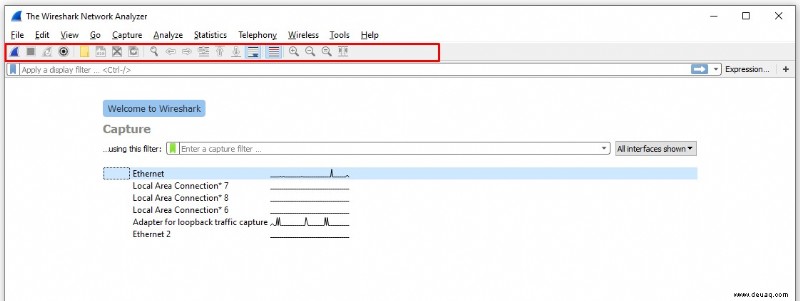
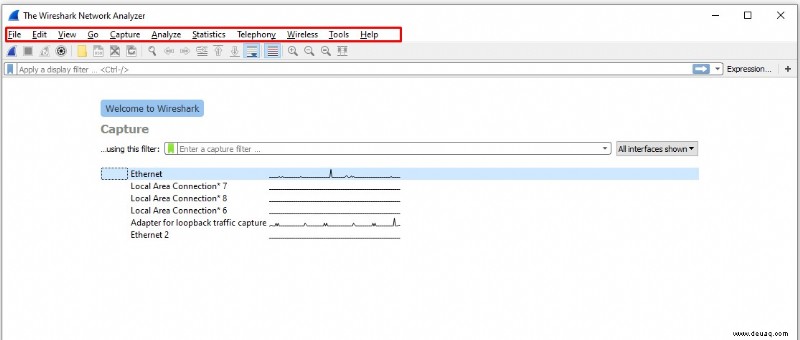
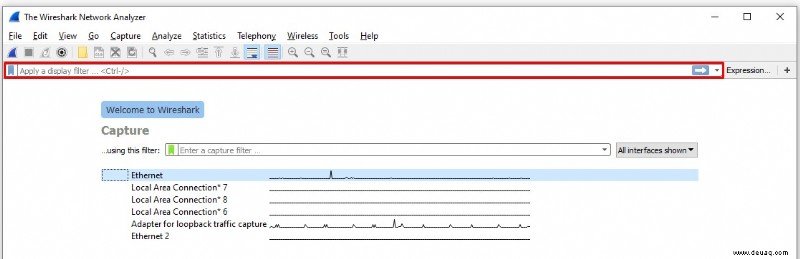
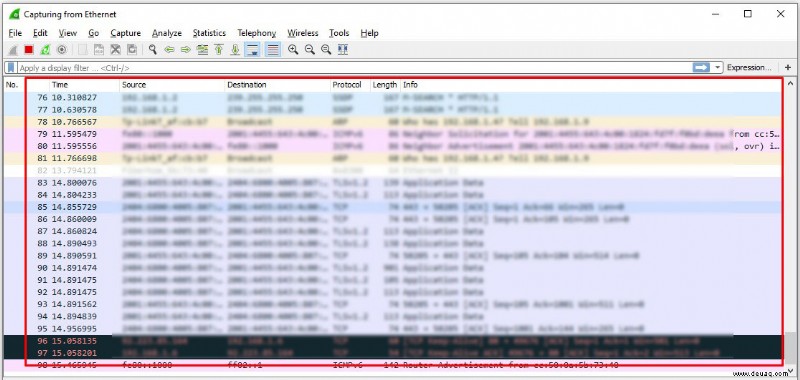
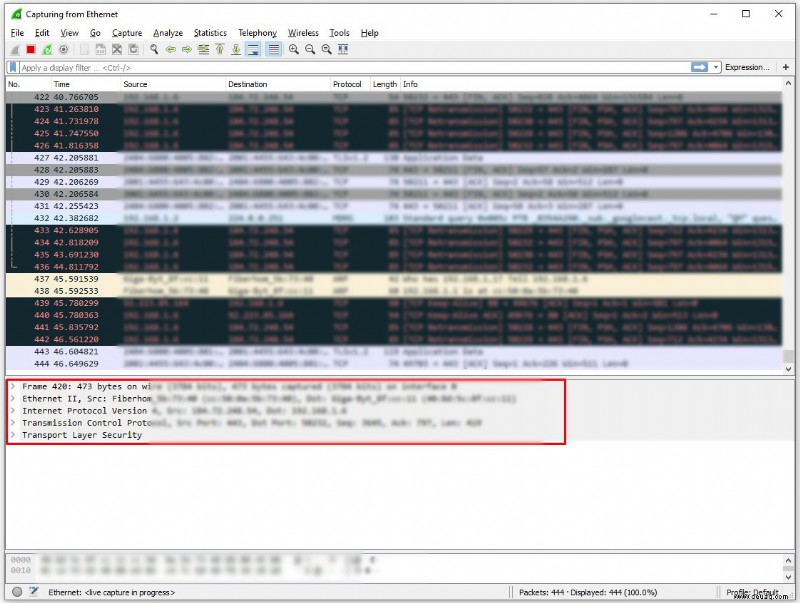
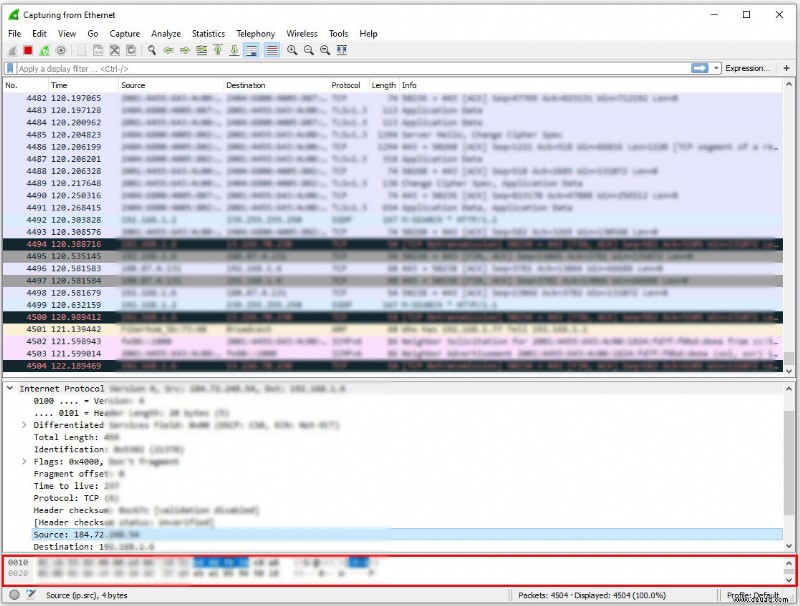
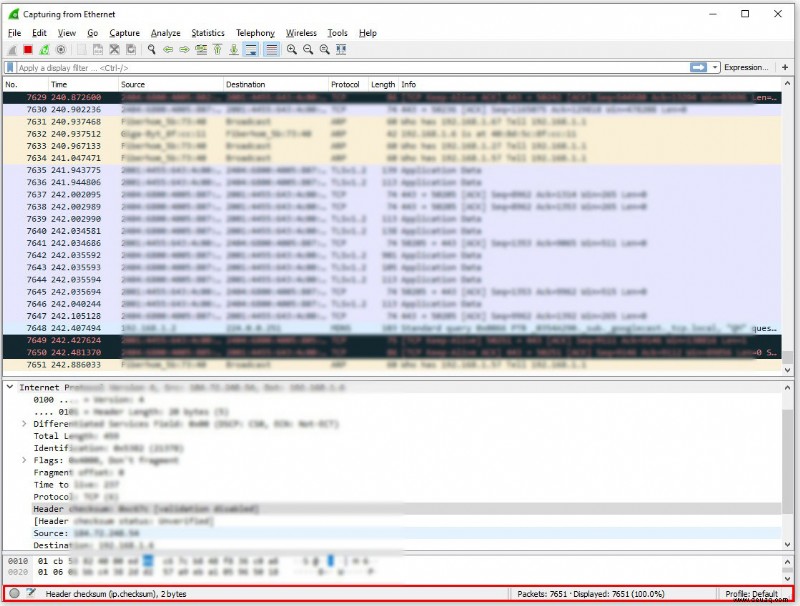
Wireshark kann Live-Informationen aus Ihrem aktuellen Netzwerk erfassen. Um mit der Erfassung zu beginnen, müssen Sie die richtige Schnittstelle auswählen, um mit der Erfassung zu beginnen. Wireshark stellt Ihnen beim Start alle erkannten Schnittstellen zur Verfügung, aber stellen Sie sicher, dass Sie die richtige auswählen.
Wenn Sie alle Pakete im Netzwerk sehen möchten und nicht nur die an Sie adressierten, stellen Sie sicher, dass Sie den Promiscuous-Modus aktiviert haben. Das Kontrollkästchen befindet sich im Menü Aufnahme> Optionen in der oberen Leiste.
Wenn Sie die Erfassung von Live-Verkehr beenden möchten, drücken Sie die rote Schaltfläche in der Symbolleiste.
Sobald Ihnen eine Liste mit Paketen zur Verfügung steht, kennzeichnet Wireshark sie farblich, damit Sie sie einfacher durchsuchen können. Sie können die Optionen für die Farbcodierung im Menü Ansicht> Farbregeln in der oberen Menüleiste ändern. Im Allgemeinen sind schwarz gefärbte Pakete fehlerhaft.
Sie können die Paketliste speichern, indem Sie auf die Schaltfläche Speichern (im Menü Datei) klicken. Sie können dies verwenden, um das Problem an den Paketen zu einem späteren Zeitpunkt zu diagnostizieren.
Wenn Sie nach bestimmten Paketen suchen, ist das Filtern der beste Weg, sie zu finden. Die Eingabe in die Filterleiste ist eine gute erste Wahl. Wenn Sie beispielsweise „dns“ eingeben, werden Ihnen nur DNS-Pakete angezeigt. Wireshark schlägt Text zur automatischen Vervollständigung Ihrer Eingabe mit den häufigsten Filteroptionen vor.
Sie können auch filtern, indem Sie mit der rechten Maustaste auf einen beliebigen Teil der Informationen im Detailbereich des Pakets klicken und dann die Option „Als Filter anwenden“ auswählen. Dies ist nützlich, wenn Sie Pakete von derselben Quelle verfolgen möchten.
Wenn Sie mehr über die Verwendung von Wireshark erfahren möchten, können Sie das Benutzerhandbuch verwenden.
So verwenden Sie Wireshark, um die IP abzurufen
Wenn Sie die IP eines Hosts in Ihrem Netzwerk herausfinden möchten, können Sie die Details des DHCP verwenden, um den gesuchten Host zu finden:
- Starten Sie den Promiscuous-Modus auf Wireshark.
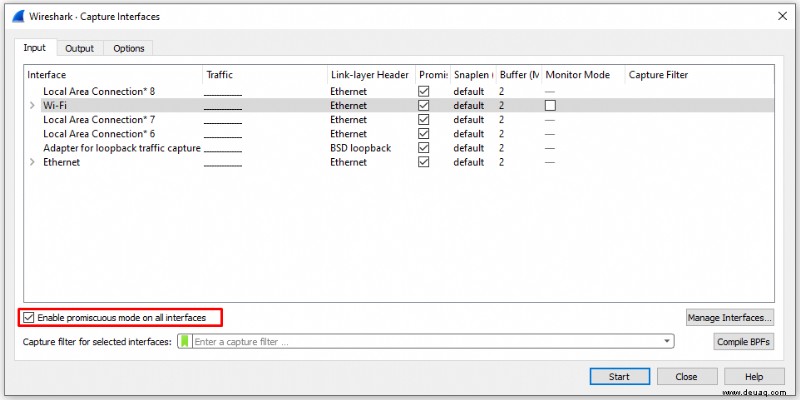
- Geben Sie in der Filtersymbolleiste „dhcp“ oder „bootp“ ein, je nach Ihrer Wireshark-Version.
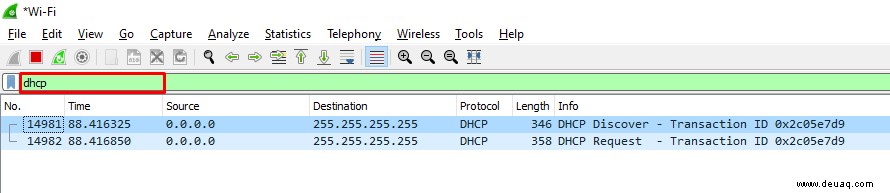
- Wählen Sie eines der herausgefilterten Pakete aus. Das Paket muss in seinem Info-Teil „DHCP-Anforderung“ anzeigen.
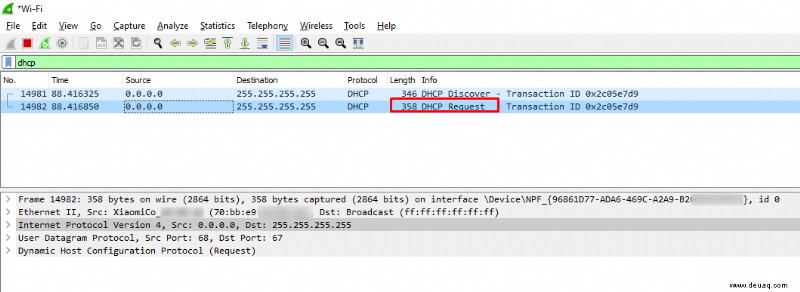
- Gehen Sie zum Bereich mit den Paketdetails.
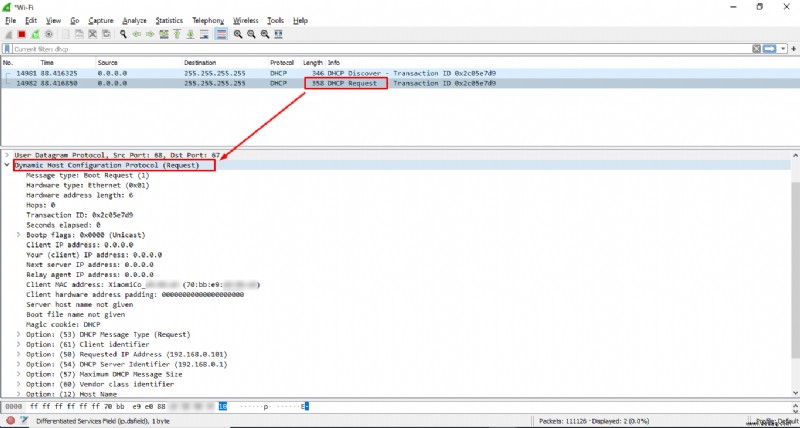
- Erweitern Sie die Zeile „Bootstrap Protocol“.
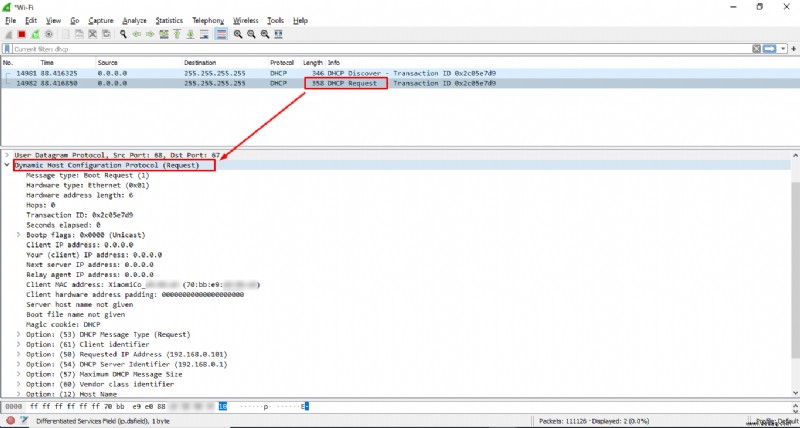
- Dort sehen Sie die Kennung für das Gerät, das die Anfrage gesendet hat.
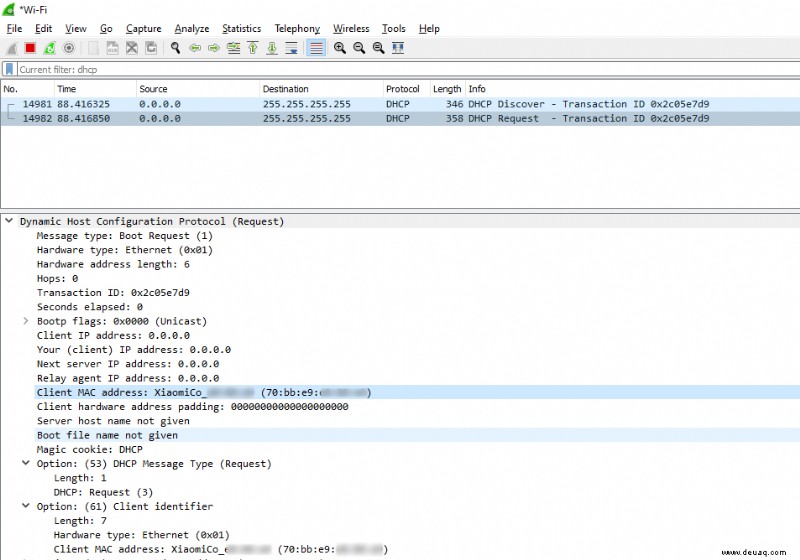
Die meisten Geräte verwenden DHCP, um eine IP-Adresse zu erhalten, sobald sie eingeschaltet werden. Stellen Sie sicher, dass Wireshark ausgeführt wird, bevor das Gerät mit unbekannter IP/MAC eingeschaltet wird, damit Sie seine DHCP-Anfrage erfassen können.
So verwenden Sie Wireshark zum Abrufen der IP-Adresse auf einer PS4
Wenn Sie die IP-Adresse Ihrer PS4 erhalten möchten, behandeln Sie sie beim Start wie ein Gerät ohne IP:
- Bereiten Sie ein Abhörgerät vor. Dies kann ein PC sein, auf dem Wireshark installiert ist.
- Stellen Sie sicher, dass der Promiscuous-Modus des Abhörgeräts auf seinem Wireshark aktiviert ist.
- Schalte deine PS4 ein.
- Suchen Sie auf dem Abhörgerät nach der DHCP-Anfrage von Ihrer PS4.
- Die DHCP-Anfrage sollte mit Ihrer PS4 übereinstimmen.
- Suchen Sie im Detailpaketbereich nach den Informationen des Absenders.
- Du kannst den Namen, die MAC- und die IP-Adresse deiner PS4 notieren.
Wenn deine PS4 bereits eingeschaltet ist oder du nach der IP einer anderen Person suchst, versuche Folgendes:
- Öffnen Sie Wireshark und hören Sie auf Ihr Netzwerk. Wenn Sie ein Abhörgerät verwenden, vergewissern Sie sich, dass der Promiscuous-Modus aktiviert ist.
- Verwenden Sie einen Internet-Hub, um Ihr Hörgerät und PS4 mit dem Internet zu verbinden, oder verbinden Sie PS4 über das Hörgerät mit dem Internet (z. B. indem Sie das Hörgerät zu einem WLAN-Host machen).
- Suche die IP-Adresse deiner PS4.
- Tritt einer Party mit der Person bei, deren IP du finden möchtest.
- Verfolgen Sie Wireshark-Pakete für Ihre PS4. Die eingehenden Pakete geben ihre IP-Adresse als Absenderadresse an.
Leider werden die meisten eingehenden IP-Adressen vom Dienstanbieter und Protokoll maskiert, sodass Sie nicht die genaue IP-Adresse einer anderen Person erhalten können.
Bei Spielen, die eine Peer-to-Peer-Verbindung verwenden, kommunizieren häufig alle Spieler miteinander (im Hintergrund), sodass Wireshark die IP-Adressen anderer Spieler abrufen kann. Diverse Dienstleister vereiteln das oft, also mach dir keine Hoffnungen. Sie erhalten höchstens einen ungefähren Standort und den Namen des Dienstanbieters.
So verwenden Sie Wireshark zum Abrufen der IP-Adresse auf einer XBOX
Um die IP-Adresse Ihrer XBOX abzurufen, können Sie die gleichen Schritte wie bei einem unbekannten Gerät wiederholen:
- Besorgen Sie sich ein Abhörgerät, z. B. einen PC mit Wireshark.
- Stellen Sie sicher, dass für Wireshark des Abhörgeräts der Promiscuous-Modus aktiviert ist.
- Schalten Sie Ihre XBOX ein.
- Suchen Sie auf dem Abhörgerät nach der DHCP-Anfrage von Ihrer XBOX.
- Die DHCP-Anfrage sollte mit Ihrer XBOX übereinstimmen.
- Suchen Sie im Detailpaketbereich nach den Informationen des Absenders.
- Sie können den Namen, die MAC- und die IP-Adresse Ihrer XBOX notieren.
Wenn Sie nach der IP einer anderen Person suchen, versuchen Sie Folgendes:
- Öffnen Sie Wireshark und hören Sie auf Ihr Netzwerk. Wenn Sie ein Abhörgerät verwenden, vergewissern Sie sich, dass der Promiscuous-Modus aktiviert ist.
- Verwenden Sie einen Internet-Hub, um Ihr Abhörgerät und Ihre XBOX mit dem Internet zu verbinden, oder verbinden Sie Ihre XBOX über das Abhörgerät mit dem Internet (z. B. indem Sie das Abhörgerät zu einem WLAN-Host machen).
- Suchen Sie die IP-Adresse Ihrer XBOX.
- Tritt einer Party mit der Person bei, deren IP du finden möchtest.
- Verfolgen Sie Wireshark-Pakete für Ihre XBOX. Die eingehenden Pakete geben ihre IP-Adresse als Absenderadresse an.
Diese Methode sollte für Peer-to-Peer-Netzwerke und -Spiele funktionieren oder wenn Sie alle ein lokales Netzwerk verwenden. Verschiedene Dienstleister sollten dem jedoch aktiv entgegenwirken.
Normalerweise sind die meisten Informationen, die Sie erhalten können, die Dienstanbieter anderer Personen und deren allgemeiner Standort (innerhalb weniger hundert Kilometer).
So verwenden Sie Wireshark auf Discord
Während Wireshark Ihnen bei Verbindungsproblemen auf Ihrem Discord helfen kann, können Sie es nicht verwenden, um die IP-Adressen anderer Personen zu erhalten. Discord verwendet einen IP-Resolver, um eingehende IP-Adressen zu maskieren, sodass Sie sie nicht den Benutzern zuordnen können.
So verwenden Sie Wireshark auf Omegle
Die einfache Antwort ist, dass Sie von Omegle nicht wirklich die IP-Adresse einer Person erhalten können. Wenn Sie Wireshark verwenden, um Pakete von anderen Benutzern abzuhören, erhalten Sie nur deren ungefähren Standort, wenn Sie die IP-Adresse einer gründlichen standortbasierten Suche unterziehen.
Aufgrund der Art und Weise, wie Dienstanbieter Daten maskieren, ist es unpraktisch, ganz zu schweigen von illegal, zu versuchen, die genaue IP-Adresse einer Person herauszufinden.
So verwenden Sie Wireshark zum Erfassen des Netzwerkverkehrs
Wie bereits erwähnt, müssen Sie, wenn Sie den Netzwerkverkehr für jedes Gerät in Ihrem Netzwerk erfassen möchten, sicherstellen, dass Sie den Promiscuous-Modus auf dem abhörenden Gerät aktiviert haben.
So verwenden Sie Wireshark unter Windows
Wenn Sie Wireshark auf Ihrem Windows-Rechner installieren möchten, suchen Sie nach der entsprechenden Version zum Herunterladen. Stellen Sie sicher, dass Sie die Windows-Version der Download-Datei ausgewählt haben. Folgen Sie von da an den Anweisungen des Installationsprogramms, um Wireshark auf Ihrem Gerät zu installieren und zu starten. Sobald Sie fertig sind, können Sie ganz einfach mit der Diagnose Ihrer Verbindungen beginnen.
So verwenden Sie Wireshark auf dem Mac
Um Wireshark für ein Mac-Gerät herunterzuladen, folgen Sie diesem Link. Installieren Sie nach dem Herunterladen Wireshark, indem Sie den Anweisungen folgen. Sobald Sie fertig sind, können Sie Wireshark starten und Ihre Verbindungsprobleme beheben.
Mit Wireshark durch die Gewässer des Internets waten
Sie können Wireshark verwenden, um Ihre IP-Adresse zu finden oder Probleme mit Ihrer Internetverbindung zu lokalisieren. Manchmal ist es am schwierigsten, Ihre Probleme diagnostizieren zu lassen. Mit Wireshark ist die Verfolgung Ihres Netzwerks einfach und unkompliziert.
Verwenden Sie Wireshark für Ihre Arbeit? Hattet ihr damit Erfolg? Teilen Sie uns dies im Kommentarbereich unten mit.